Feliratok hozzáadása a képekhez a PowerPointban
A PowerPoint több olyan dologra is használható, amelyeket nem kell egy prezentációban használni. Például, ha feliratot szeretne adni ahhoz a vicces fotóhoz, amely a merevlemezén hever, akkor nem kell beindítani a képszerkesztőt.
A PowerPoint több szempontból is több mint képes elvégezni a munkát, ezért erősen ajánljuk.
Feliratok(Captions) hozzáadása a képekhez(Pictures) a PowerPointban(PowerPoint)
Most ez a cikk részletesen elmagyarázza, hogyan adhat hozzá feliratokat a képekhez a PowerPointban(PowerPoint) . Mire befejezi az olvasást, szakértőnek kell lennie a feliratok könnyű és rekordidő alatti hozzáadásának terén.
- Illessze be a képét a programba
- Helyezzen be egy szövegdobozt a képre
- Szöveg hozzáadása a szövegdobozhoz
Beszéljünk erről részletesebben.
1[ Illessze(Insert) be a képét a programba

OK, tehát az első dolog, amit itt kell tennie, az az, hogy beilleszti a képet egy PowerPoint diába. Ezt úgy tehetjük meg, hogy a fényképet a területre húzzuk, vagy a Insert > Pictures menüpontra kattintunk , majd válasszunk a következő lehetőségek közül:
- Az Ön helyi eszköze
- Stock képek
- Online képek
Innen válassza ki a hozzáadni kívánt képet vagy képeket, majd nyomja meg az OK gombot, hogy megjelenjenek a dián.
2] Helyezzen be egy szövegdobozt a képre
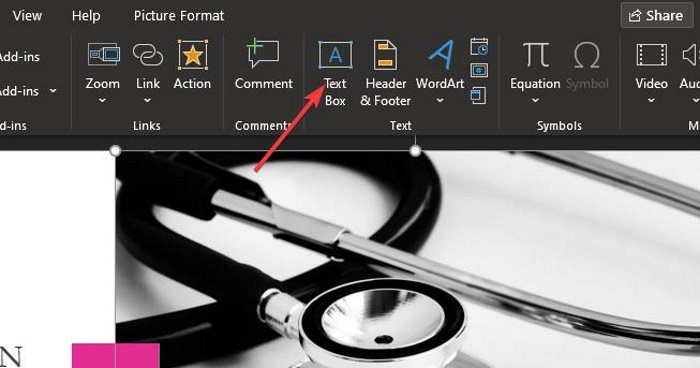
A következő lépés ezután egy szövegdoboz hozzáadása ahhoz a területhez, amelyhez a feliratot hozzá kívánja adni. Ezt meglehetősen egyszerű elvégezni, ezért most beszéljünk róla.
A felirat hozzáadása előtt kattintson a kívánt képre, majd válassza ki még egyszer a Beszúrás(Insert) lapot. Innen kattintson a szövegdobozra(Text Box) .
Olvassa el(Read) : Vízjel hozzáadása PowerPoint diákhoz(How to add a watermark to PowerPoint slides) .
3] Szöveg hozzáadása a szövegdobozhoz
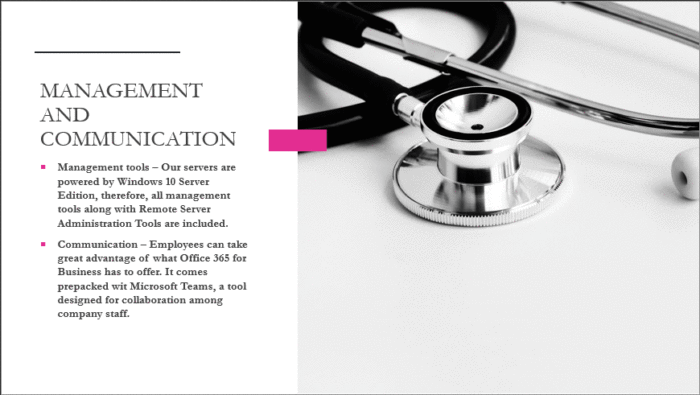
Miután kiválasztotta a Szövegdoboz(Text Box) opciót, itt az ideje, hogy létrehozza a mezőt a képen. A feliratok általában a kép alján vannak elhelyezve, a kép felett, ezért rajzolja meg a négyzetet fölé, alá vagy bárhová, ahol a prezentáció szempontjából értelme van.
Miután kitöltötte a dobozt, egyszerűen írja be a feliratot a dobozba. Ha elkészült, szükség esetén méretezze át a dobozt, és ez az, amivel feliratokat hozhat létre a képeken a PowerPointban(PowerPoint) .
Ez az!
Related posts
Hogyan lehet elmosni a képet a PowerPointban
Az Excel, a Word vagy a PowerPoint legutóbb nem tudott elindulni
Hogyan kapcsolhatunk össze egy PowerPoint-prezentációt egy másikkal
A PowerPoint nem válaszol, folyamatosan összeomlik, lefagy vagy lefagy
Elemek, tartalom vagy objektumok összekapcsolása PowerPoint diához
Hogyan hozhatunk létre egérmutató szövegeffektust a PowerPointban
Hogyan lehet egyszerre formázni és módosítani a dia elrendezését a PowerPointban
A PowerPoint nem tudja menteni a fájlt hiba javítása
A kép egy részének elhomályosítása a PowerPoint segítségével
Konvertálja a Word, PowerPoint, Excel dokumentumokat PDF-be a Google Dokumentumok segítségével
Hogyan módosíthat egy képet anélkül, hogy elveszítené a méretét és pozícióját a PowerPointban
Növelje a legutóbbi fájlok számát a Wordben, Excelben és PowerPointban
Hogyan változtassuk meg a hátteret a PowerPointban
Gondolattérkép készítése a Microsoft PowerPointban
Az alapértelmezett fájlformátum megváltoztatása a Word, Excel, PowerPoint programban való mentéshez
PowerPoint oktatóanyag kezdőknek – Ismerje meg a használatát
Gördülő kreditek hozzáadása a PowerPoint bemutatóhoz
Hang hozzáadása a PowerPointhoz
Word, Excel, PowerPoint, Outlook indítása csökkentett módban
A Presenter Coach használata a Microsoft PowerPoint Online-ban
